Udskrivning af fotos fra en computer
I dette afsnit beskrives det, hvordan du udskriver fotos med My Image Garden.
-
Åbn dækslet til bagerste bakke (A), og træk derefter papirstøtten (B) op.
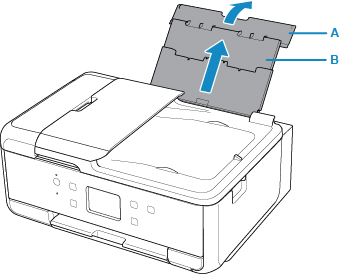
-
Åbn arkføderdækslet (C).
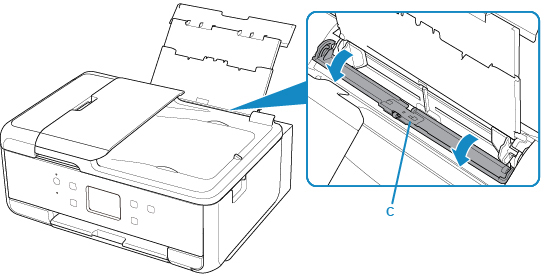
-
Ilæg papir lodret MED UDSKRIFTSSIDEN OPAD.
-
Ret papirstyrene (D) ind efter papirbredden.
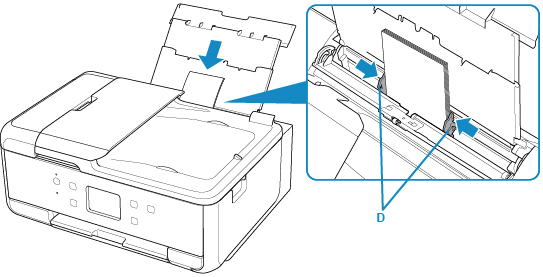
-
Luk arkføderdækslet (E) forsigtigt.
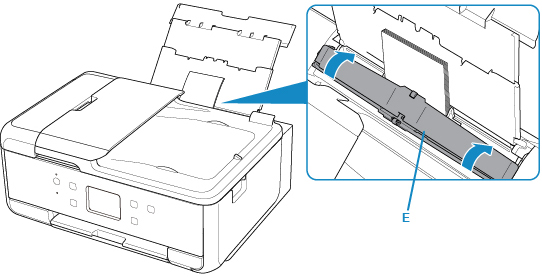
Når du har lukket arkføderdækslet, vises skærmbilledet til registrering af papiroplysninger for den bagerste bakke på den berøringsfølsomme skærm.
-
Vælg det papirformat og den papirtype, der er lagt i den bagerste bakke, under Sidestør. (Page size) og Type, og vælg derefter Registrer (Register).
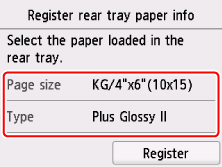
-
Åbn kontrolpanelet (F), og træk derefter udbakken til papir (G) og støtten til udbakken (H) ud, og åbn forlængeren til udbakken (I).
Sørg for at åbne kontrolpanelet, før der udskrives. Hvis kontrolpanelet er lukket, starter printeren ikke udskrivning.
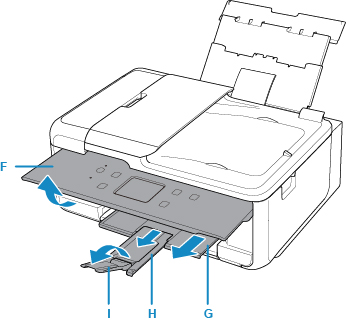
-
Klik på ikonet My Image Garden (J) i Quick Menu.
Skærmbilledet Vejledningsmenu (Guide Menu) vises.
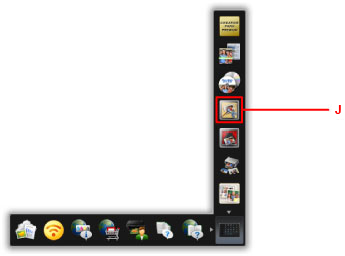
 Bemærk
Bemærk- Antallet og typerne af viste ikoner er forskelligt, afhængigt af område, den registrerede printer/scanner og de installerede programmer.
-
Klik på ikonet Fotoudskrift (Photo Print) (K).
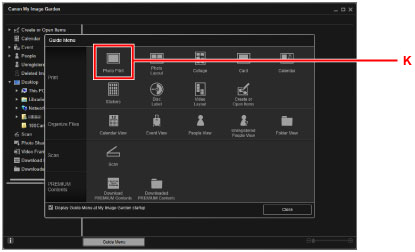
-
Klik på mappen (L) med de fotos, du vil udskrive.
-
Klik på de fotos (M), du vil udskrive.
På Windows:
For at vælge to eller flere fotos på én gang skal du klikke på de relevante fotos, mens du holder Ctrl-tasten nede.
På Mac OS:
For at vælge to eller flere fotos på én gang skal du klikke på de relevante fotos, mens du holder kommandotasten nede.
-
Klik på Udskriv (Print) (N).
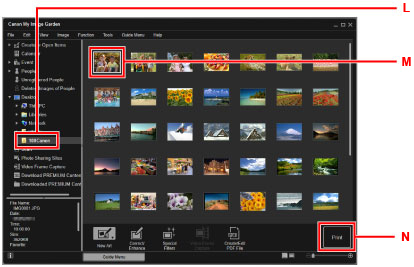
-
Angiv antallet af kopier osv.
På Windows:
Angiv antallet af kopier, navnet på din printer, medietypen osv.
På Mac OS:
Angiv antallet af kopier.
-
Start udskrivningen.
På Windows:
Klik på Udskriv (Print).
På Mac OS:
Klik på Udskriv (Print).
Når dialogboksen Udskriv åbnes, kan du angive printernavn, papirstørrelse osv, og derefter klikke på Udskriv (Print).
 Bemærk
Bemærk
-
My Image Garden giver dig mulighed for at bruge billeder på din computer, som f.eks. billeder taget med et digitalkamera, på en lang række måder.
-
På Windows:
-
På Mac OS:
-
-
Hvis din printer ikke vises i Mac OS, er AirPrint-indstillingen i My Image Garden muligvis ikke korrekt. Du kan finde oplysninger om korrekt angivelse i en overskrift til en AirPrint-kompatibel printer på siden nedenfor.

